电脑怎么取消文档默认打开方式 电脑默认打开方式如何更改或取消
更新时间:2023-12-04 09:00:23作者:jiang
在使用电脑的过程中,我们常常会遇到默认打开方式不符合我们需求的情况,比如当我们双击一个文档时,系统会自动选择一个默认的应用程序来打开它。有时候我们希望使用不同的程序来打开这个文档,或者干脆取消默认的打开方式。如何取消电脑的文档默认打开方式呢?又该如何更改或取消电脑的默认打开方式呢?接下来我们将会详细介绍。
具体方法:
1.首先打开Windows设置,点击进入“应用”。
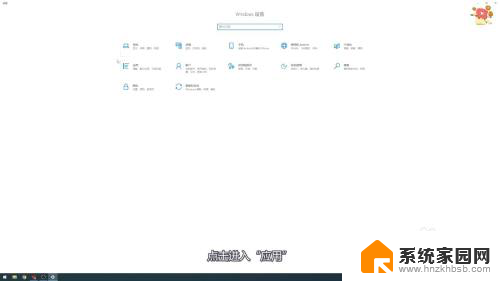
2.接着点击界面左侧的“默认应用”。
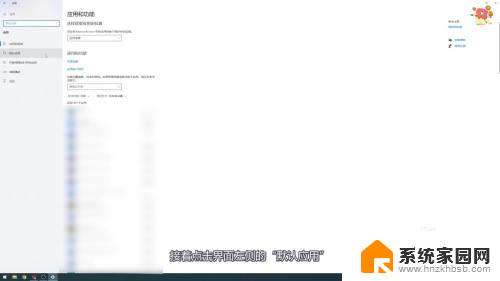
3.在默认应用界面中,点击“重置”按钮。
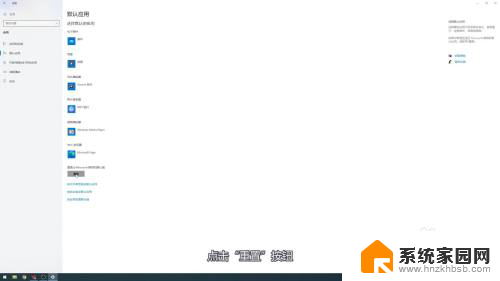
4.最后可以看到,被修改的默认打开方式都被取消了。回到了初始状态。
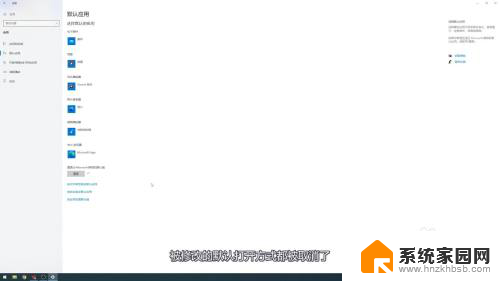
以上是有关如何取消文档默认打开方式的全部内容,如果您遇到相同的情况,您可以按照这些步骤来解决。
电脑怎么取消文档默认打开方式 电脑默认打开方式如何更改或取消相关教程
- word打开方式怎么设置默认 Word文档默认打开方式设置方法
- 怎么把wps取消设为默认打开方式 如何解除WPS默认打开方式
- wps打开默认只读怎么取消 WPS文档如何解除只读模式
- 文档默认只读怎么取消 word文件如何取消只读模式
- 默认文件打开方式设置 默认打开方式设置方法
- 如何更改qq文件默认打开方式 改变手机QQ文件默认打开方式
- excel文件默认打开方式 Excel如何设置为默认打开方式
- 微信文档打开默认方式怎么修改 微信文件默认打开方式修改教程
- 怎么取消默认锁屏壁纸 电脑锁屏壁纸取消方法
- 钉钉默认打开方式怎么恢复仅一次 修改钉钉文件默认打开方式的步骤
- 台式电脑连接hdmi 电脑连接显示器的HDMI线怎么插
- 电脑微信怎么在手机上退出登录 手机怎么退出电脑上的微信登录
- 打开检查作业 如何使用微信小程序检查作业
- 电脑突然要求激活windows 如何解决电脑激活Windows问题
- 电脑输入密码提示错误 电脑密码输入正确却提示密码错误
- 电脑哪个键关机 电脑关机的简便方法是什么
电脑教程推荐